時間:2024-02-10 來源:互聯網 瀏覽量:
電腦散熱風扇是保持電腦運行穩定的重要組成部分,合理調節散熱模式能有效降低電腦溫度,延長電腦壽命,而戴爾電腦則提供了便捷的散熱模式調節步驟,讓用戶能夠根據實際需求自由選擇適合的模式。在使用戴爾電腦時,我們可以通過簡單的操作來打開電腦散熱風扇,以確保電腦始終保持良好的散熱效果。接下來我們將一起了解如何正確打開戴爾電腦的散熱風扇,並掌握調節散熱模式的步驟。
方法如下:
1.選擇【電池選項】
在電腦屏幕的右下角找到電池圖標,電池圖標右鍵。選擇【電池選項】。

2.點擊【更改設置計劃】
在彈出設置窗中找到【更改設置計劃】並點擊。
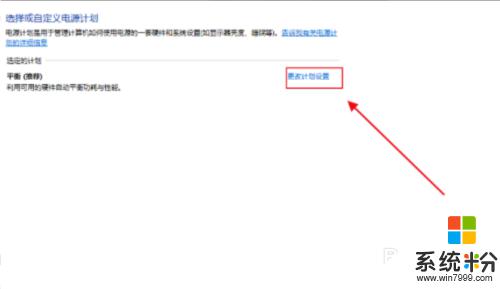
3.點擊【更改高級電源設置】
進入普通設置,找到並點擊【更改高級電源設置】。
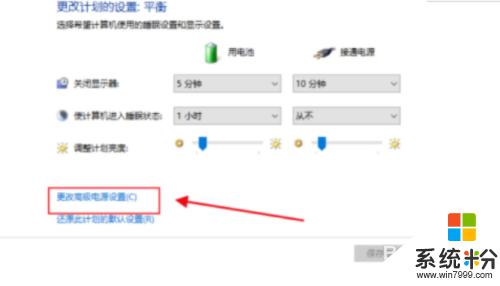
4.雙擊【處理器電源管理】
彈出的【電源選項】窗,找到並雙擊【處理器電源管理】。
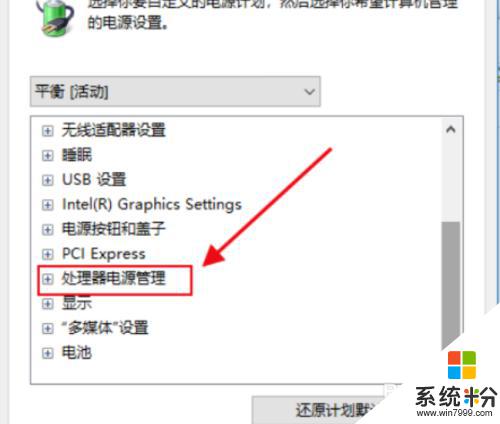
5.打開【係統散熱方式】
雙擊打開【係統散熱方式】。
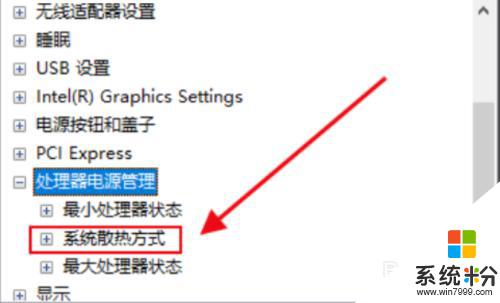
6.改【被動】為【主動】
把【被動】改為【主動】即可。
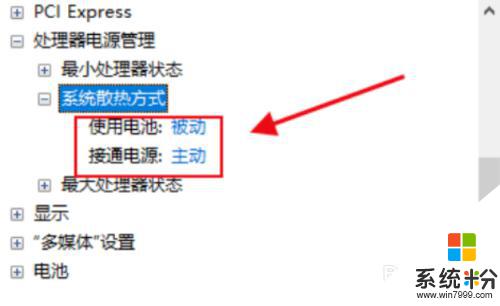
以上是關於如何打開電腦散熱風扇的全部內容,如果有遇到相同情況的用戶,可以按照以上方法來解決。